Activer la publication manuelle des évaluations et des avis par un modérateur
Cet article explique comment activer la publication manuelle des évaluations et des avis par un modérateur dans Microsoft Dynamics 365 Commerce, et comment publier manuellement des évaluations et des avis.
La solution d’évaluations et d’avis de Dynamics 365 Commerceutilise Azure Cognitive Services pour supprimer automatiquement les grossièretés dans les titres et le contenu des avis, et pour publier les évaluations et les avis. Par conséquent, aucune intervention manuelle n’est requise pour examiner et publier les évaluations et les avis sur votre site e-commerce.
Cependant, certaines entreprises peuvent préférer que des modérateurs examinent et approuvent manuellement les avis avant qu’ils ne soient publiés. Pour activer la publication manuelle des évaluations et des avis par un modérateur, vous devez activer la fonction Exiger un modérateur pour les évaluations et les avis dans le générateur de site de Commerce.
Activer la fonctionnalité Exiger un modérateur pour les évaluations et les avis dans le générateur de site de Commerce
Pour activer la fonction Exiger un modérateur pour les évaluations et les avis dans le générateur de site de Commerce, suivez ces étapes.
- Accédez à Accueil > Évaluations > Paramètres.
- Définissez l’option Exiger un modérateur pour les évaluations et les avis sur Activé.
Note
En activant la fonction Exiger un modérateur pour les évaluations et les avis, vous arrêtez la publication automatique des évaluations et des avis, de sorte que la publication manuelle est désormais requise. Cependant, Azure Cognitive Services continuera de relever les grossièretés dans les titres et le contenu des avis.
Publier les évaluations et les avis
Lorsque vous activez la fonction Exiger un modérateur pour les évaluations et les avis, un modérateur doit manuellement examiner et publier les évaluations et les avis pour qu’ils s’affichent dans votre site e-commerce.
Pour examiner et publier les évaluations et les avis dans le générateur de site de Commerce, suivez ces étapes.
- Accédez à Avis > Modération.
- Dans la grille, si le champ Statut d’une ligne est défini sur Non publié, l’évaluation et l’avis de cette ligne n’ont pas encore été publiés. Pour afficher uniquement les évaluations et avis non publiés, sélectionnez Statut : Examen nécessaire dans le filtre de statut au-dessus de la grille.
- Sélectionnez un ou plusieurs évaluations et avis dont le statut est Non publié, puis sélectionnez Publier sur la barre de commandes. Les évaluations et avis sélectionnés sont ajoutés à la file d’attente de publication et apparaîtront sur le site e-commerce après leur publication.
Note
- Après la publication d’une évaluation et d’un avis, la valeur du statut passe de Non publié à une valeur Null (champ vide).
- Si vous sélectionnez plusieurs évaluations et avis qui ont des statuts mixtes, puis vous sélectionnez Publier, les évaluations et les avis qui n’ont pas encore été publiés seront publiés. Cependant, les évaluations et avis qui ont déjà été publiés ne seront pas publiés à nouveau.
L’illustration suivante montre un exemple où trois évaluations et avis non publiés sont sélectionnés sur la page Modération dans le générateur de site de Commerce.
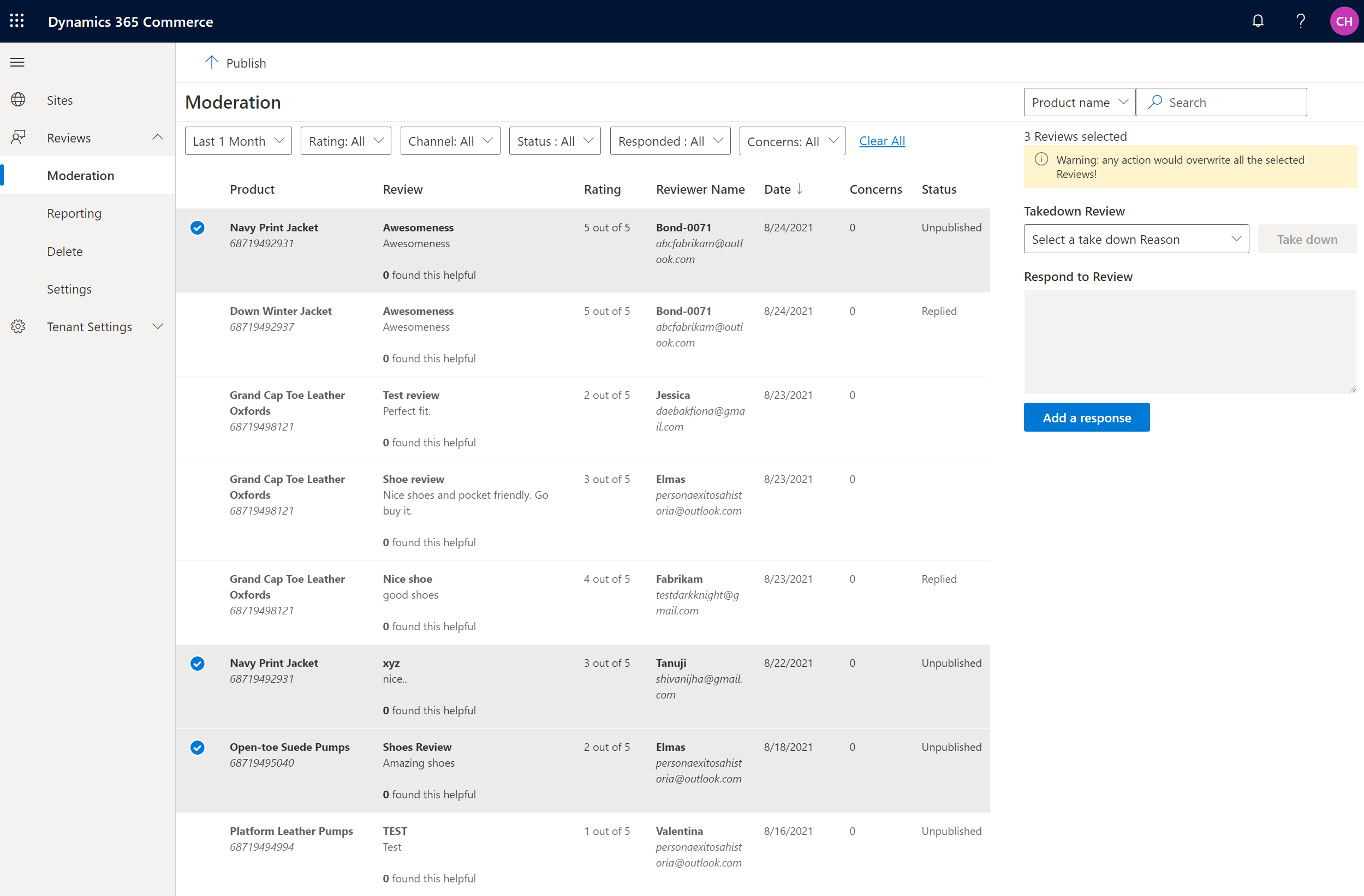
Ressources supplémentaires
Vue d’ensemble des évaluations et avis
Choix d’utilisation des évaluations et avis
Gestion des évaluations et avis
Configuration des évaluations et avis
Synchronisation des évaluations de produit
Importation et exportation des évaluations et des avis
Commentaires
Bientôt disponible : Tout au long de 2024, nous allons supprimer progressivement GitHub Issues comme mécanisme de commentaires pour le contenu et le remplacer par un nouveau système de commentaires. Pour plus d’informations, consultez https://aka.ms/ContentUserFeedback.
Envoyer et afficher des commentaires pour